MiniTool MovieMakerを使ってFacebook動画の音声を削除する
Facebook動画から音声を削除したい場合は、MiniTool MovieMakerの使用をおすすめします。音声を削除したり、抽出したり、追加したりできる専門的な動画編集ソフトウェアです。また、MiniTool MovieMakerはMP4、MOV、MKV、AVI、FLV、MP3など、多くの動画形式に対応しています。
まず、Facebookから動画をローカルフォルダーにーダウンロードする必要があります。次に、以下のガイドに従ってFacebook動画の音声を削除してください。
1.MiniTool MovieMakerをダウンロードしてインストールする
下のボタンをクリックして、MiniTool MovieMakerのダウンロードを開始し、セットアップ手順に従ってインストールを完了してください。
MiniTool MovieMakerクリックしてダウンロード100%クリーン&セーフ
2.動画をインポートする
MiniTool MovieMakerを起動し、MiniTool MovieMakerのメインインターフェイスに入ります。次に、「メディアファイルのインポート」セクションをクリックして、オーディオを削除したいFacebook動画をインポートします。
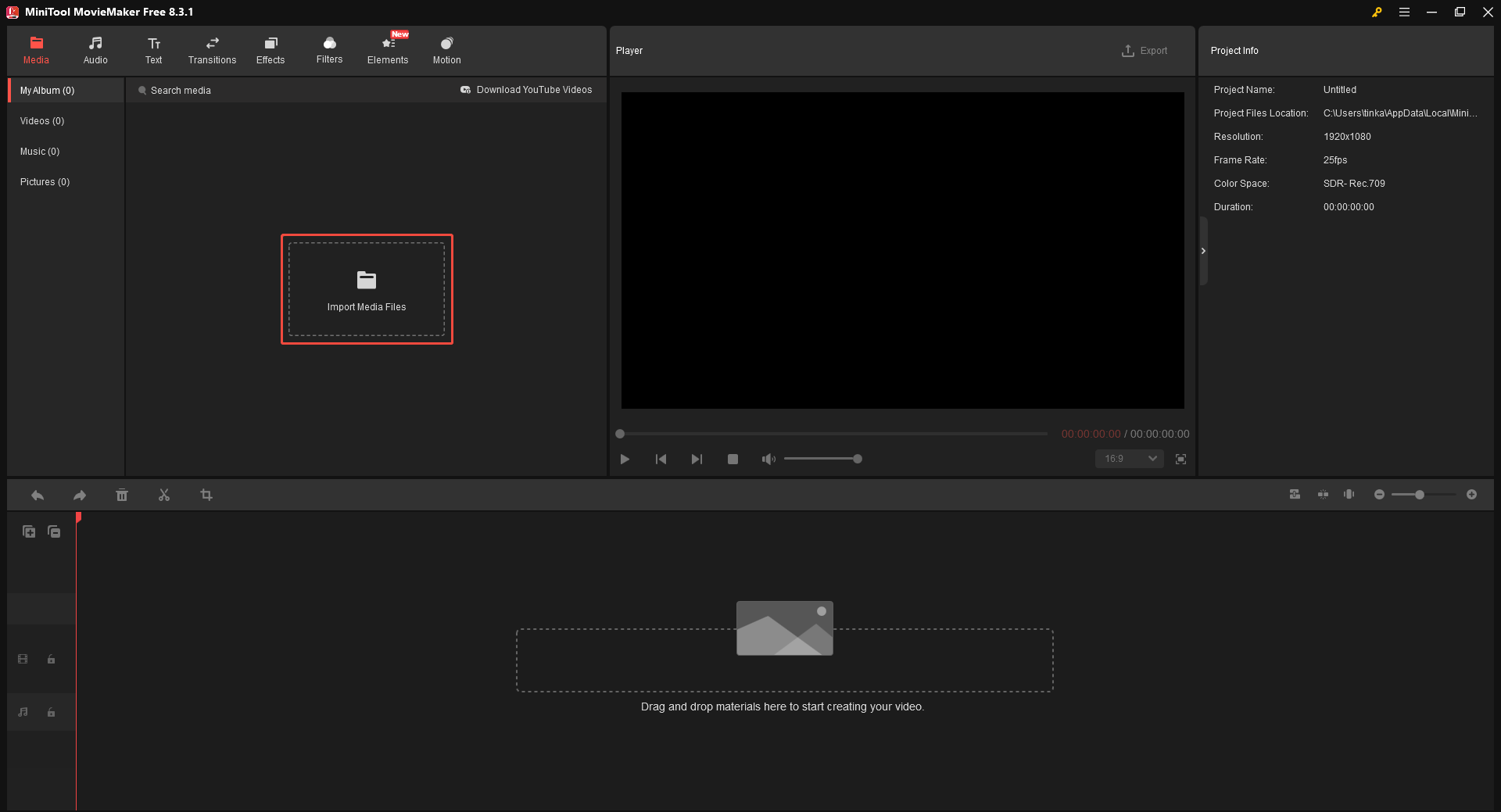
3.Facebook動画のオーディオを削除する
追加した動画をタイムラインにドラッグ&ドロップします。Facebook動画のオーディオトラックを削除する方法は3つがあります。
- タイムライン上の動画を選択して、スピーカーアイコンをクリックします。
- タイムライン上の動画を右クリックし、「オーディオをミュート」を選択します。
- タイムライン上の動画を選択して、右上の「ビデオプロパティ」>「オーディオ」セクションで、音量スライダーを0%にドラッグします。

4.Facebook 動画にオーディオを追加する(選択可能)
- ローカルフォルダーからオーディを追加する:「メディアファイルのインポート」オプションをクリックして、ローカルフォルダーから独自の音楽や音を追加し、追加したオーディオファイルをタイムラインのオーディオトラックにドラッグします。
- メディアライブラリからオーディオを追加する:「オーディオ」セクションに移動し、好きなオーディオを選択してオーディオトラックにドラッグします。
音声を動画の長さに合わせるには、再生ヘッドを動画の最後にドラッグし、オーディオドラッグをクリックして、「ハサミ」アイコンをクリックしてオーディオをカットします。
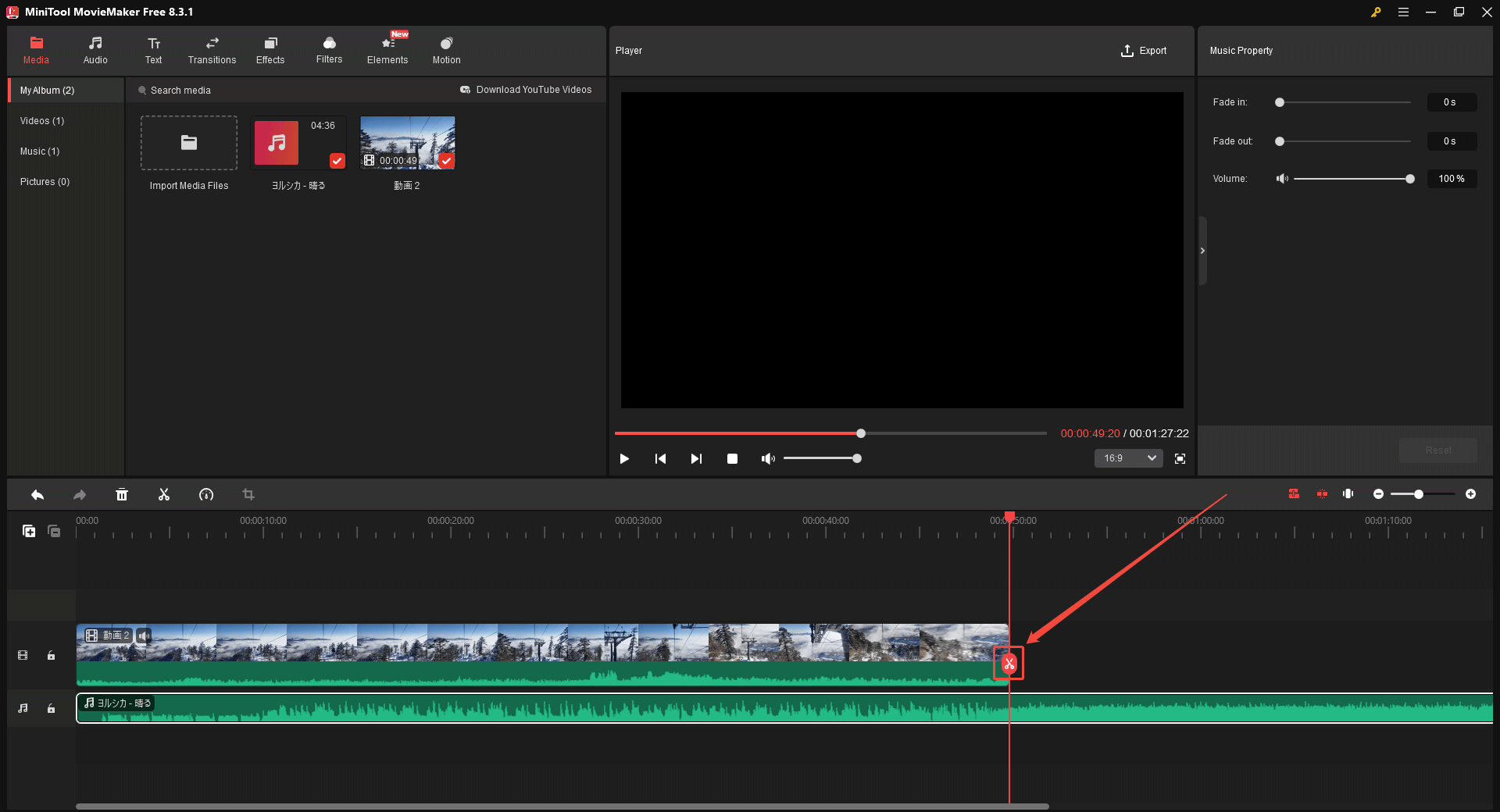
不要なオーディオ部分を右クリックし、「削除」をクリックします。
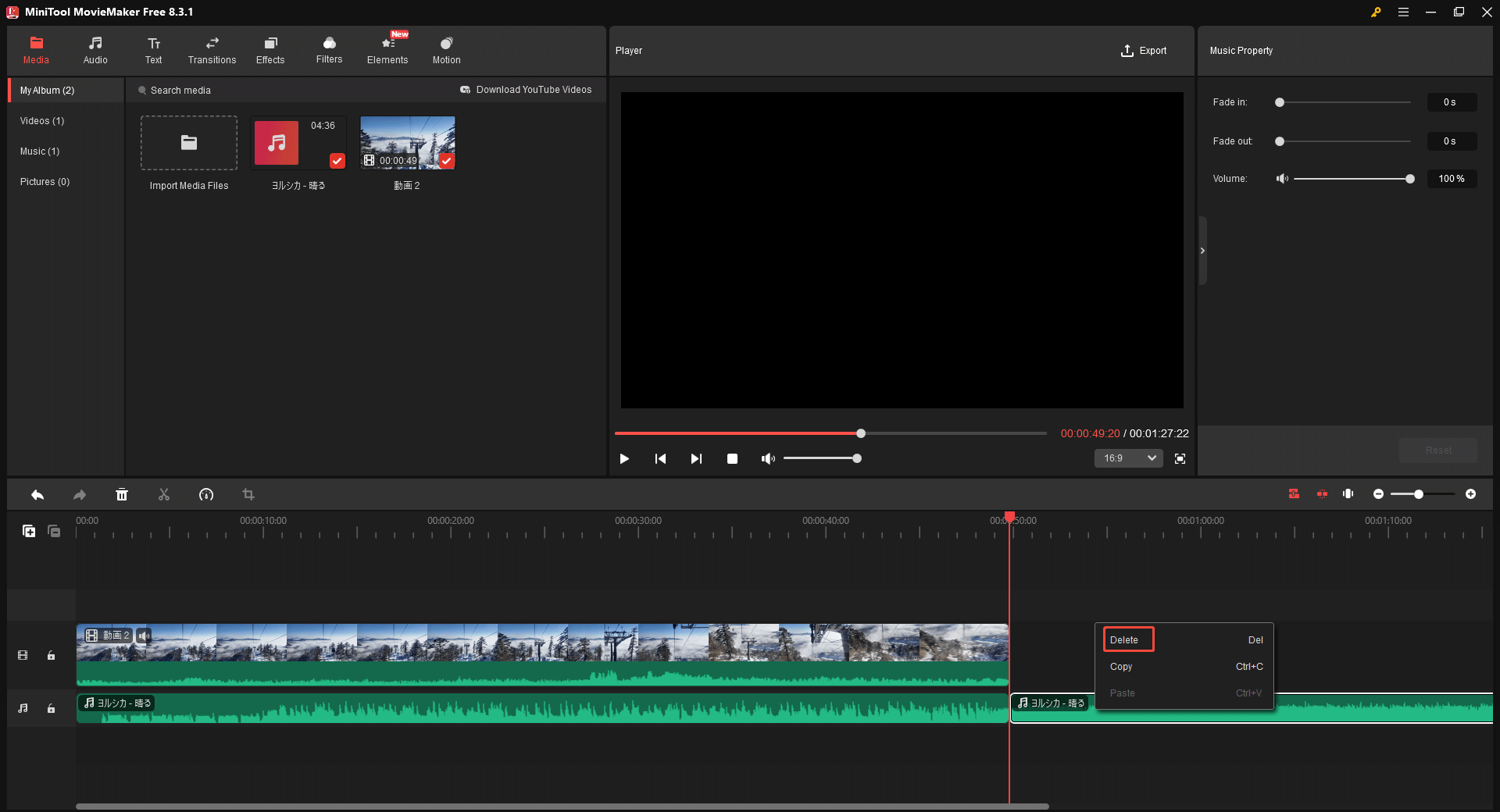
5.動画をエクスポートする
プレーヤーウィンドウの右上にある「エクスポート」アイコンをクリックして、エクスポートウィンドウを開きます。フレームレート、解像度、出力形式を必要に応じて調整し、赤い「エクスポート」ボタをクリックして動画をエクスポートします。
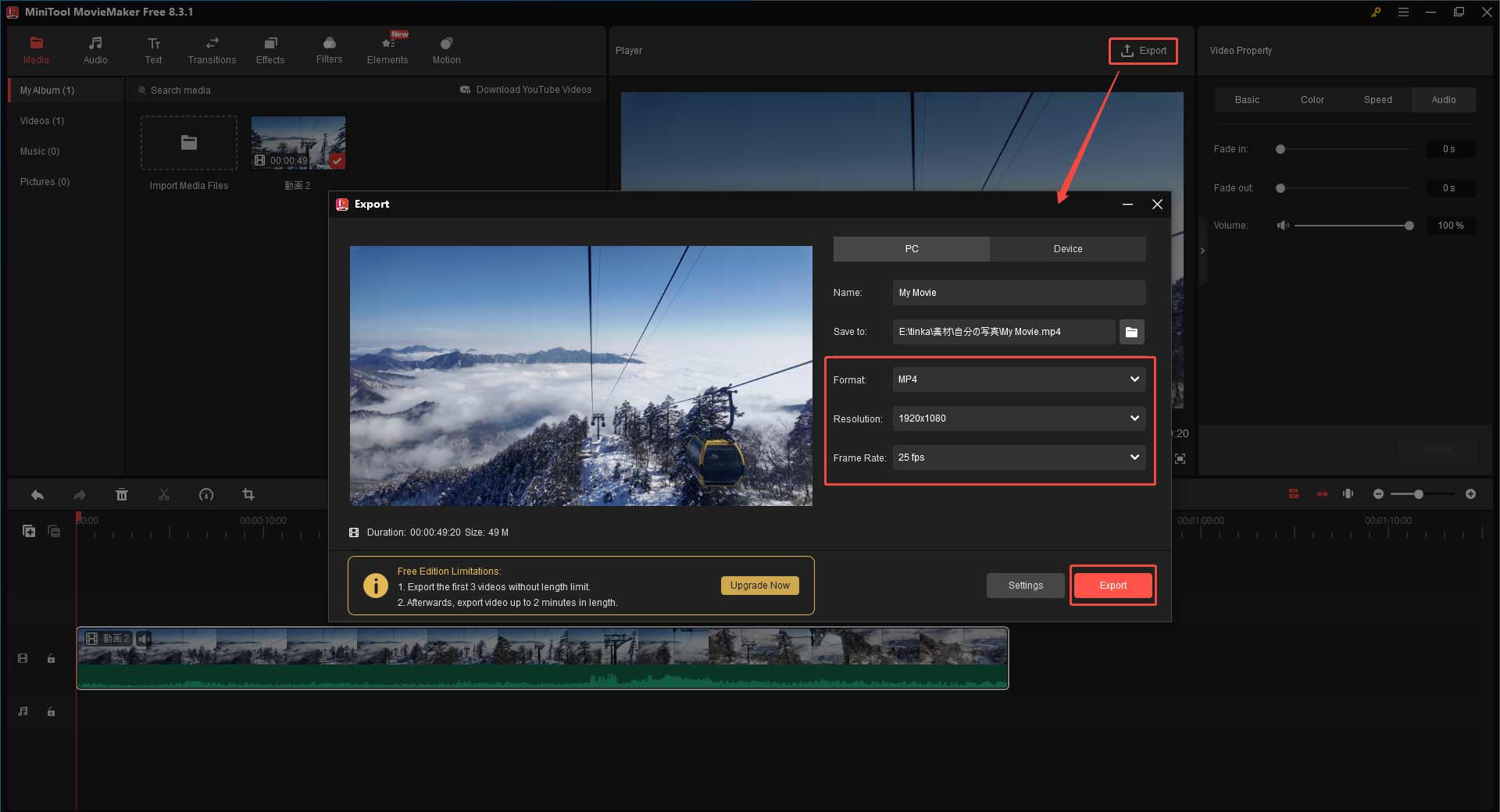
Microsoft Clipchampを使ってFacebook動画の音声を削除する
Microsoft Clipchampも、Facebook動画から音声を削除できる信頼できるツールです。分かりやすいユーザーインターフェイスで、誰でも簡単に操作できるし、音声を削除した動画を720P、1080Pなど複数の解像度でエクスポートできます。
次はMicrosoft ClipchampでFacebook動画の音声を削除する方法です。
1.Clipchamp がインストールされたか確認する
ますお使いのコンピューターにClipchampがインストールされているかどうかを確認してください。インストールされていない場合は、Microsoft Clipchampの公式サイトにアクセスしてダウンロードしてください。その後、このプログラムを実行します。
2.Facebook動画をインポートする
「新しいビデオを作成」をクリックして編集ページに入ります。次に、「メディアをインポート」オプションをクリックして、ダウロードしたFacebook動画をインポートします。
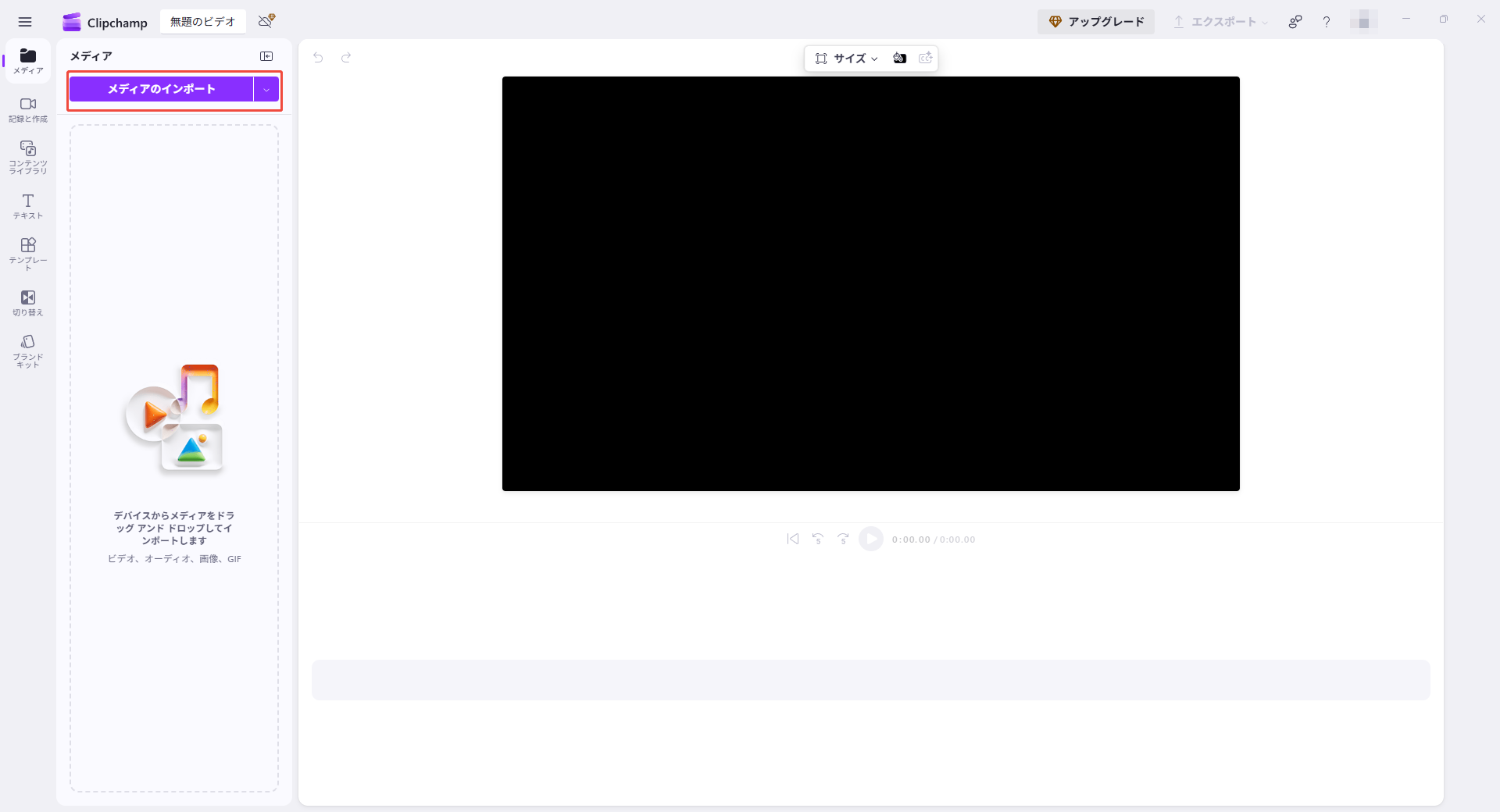
3.動画から音声を削除する
追加した動画をタイムラインに追加し、動画上のスピーカーアイコンをクリックすると、Facebook動画の音声がすべてミュートされます。
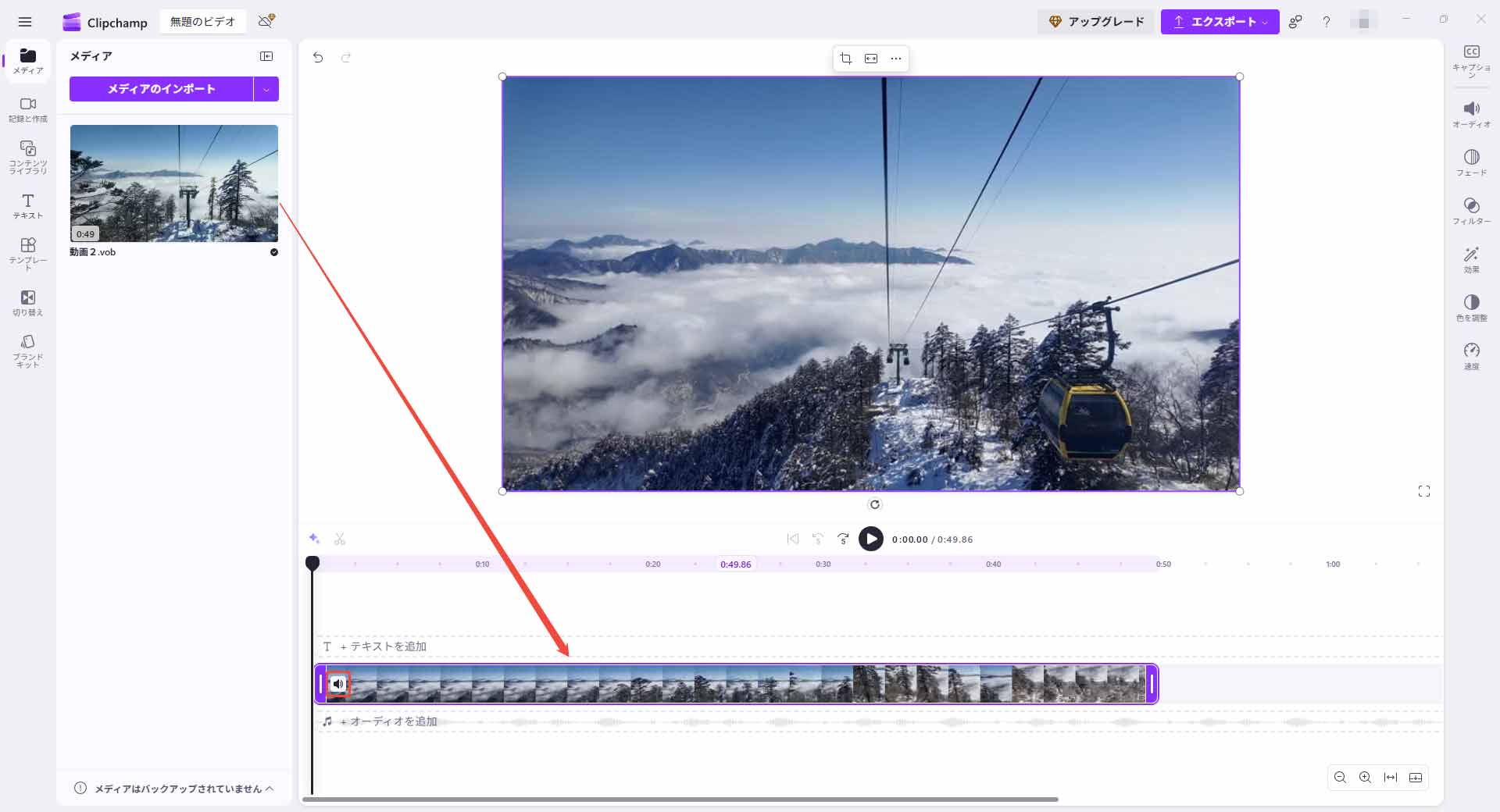
4:動画をエクスポートする
右上の「エクスポート」ボタンをクリックし、希望の解像度(1080pがおすすめ)を選択します。次に、「コンピューターに保存」をクリックします。
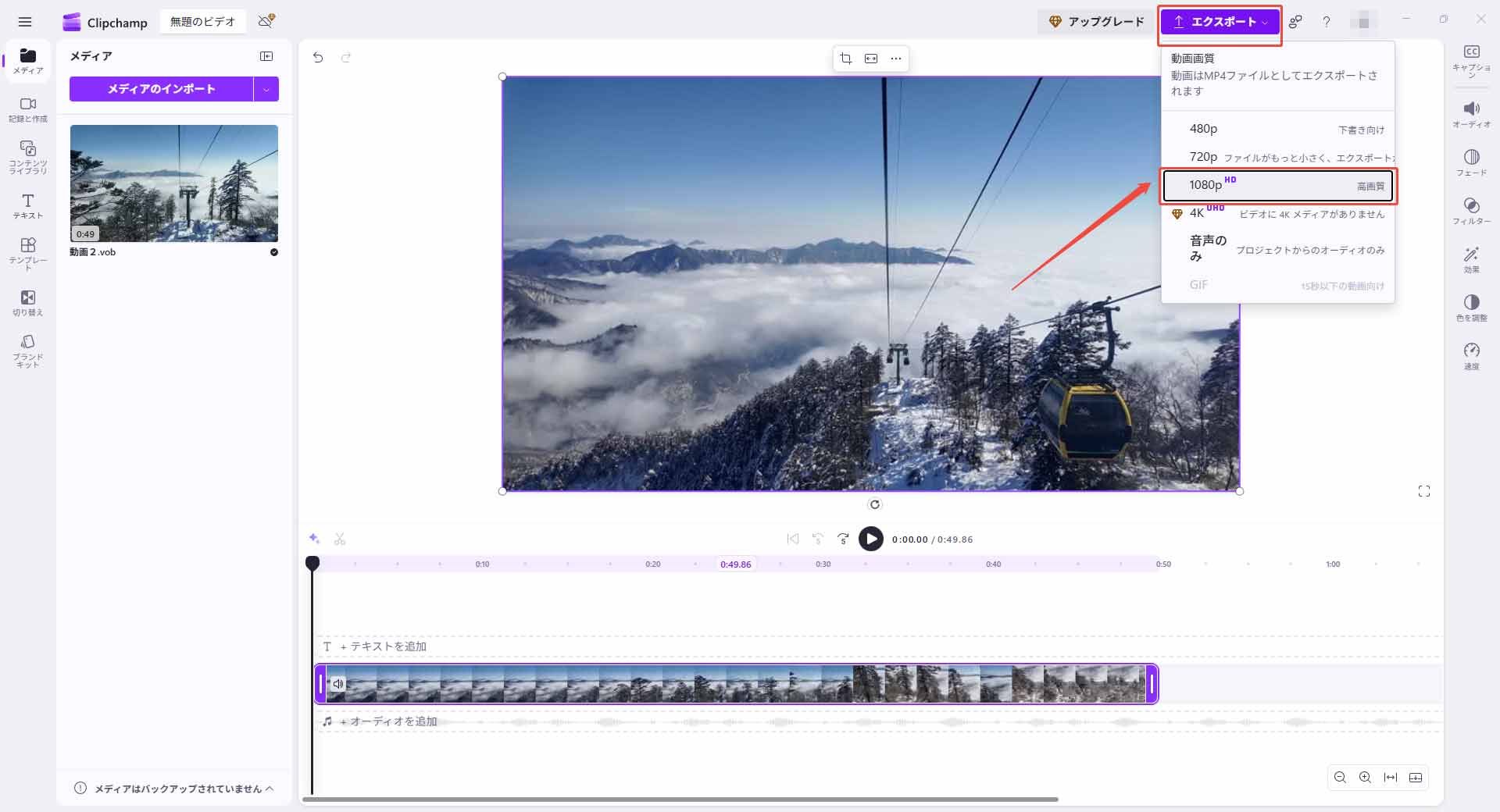
さいごに
本記事では、MiniTool MovieMakerとMicrosoft Clipchampという2つのツールを使ってダウロードしたFacebook動画の音声を削除する方法をご紹介します。必要があれば、上記で述べた手順に従ってやってみましょう。少しでもお役に立てれば幸いです!



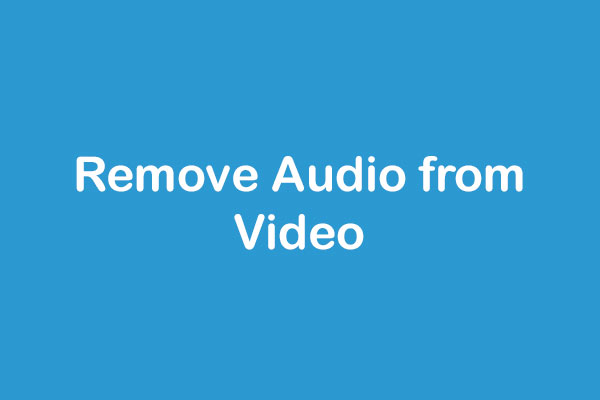
ユーザーコメント :